Šis kļūdas ziņojums pēkšņi parādījās datorā, kurā darbojas sistēma Windows 10, mēģinot palaist "mmc.exe" (Microsoft Management Console) lietotne: "Lietotāja konta kontrole. Šī lietotne ir bloķēta jūsu aizsardzības nolūkos. Administrators ir bloķējis šīs lietotnes palaišanu. Lai iegūtu papildinformāciju, sazinieties ar administratoru. mmc.exe. Izdevējs nav zināms. Faila izcelsme: šī datora cietais disks. Programmas atrašanās vieta: "C:\Windows\system32\mmc.exe" "C:\Windows\system32\compmgmt.msc" /s".
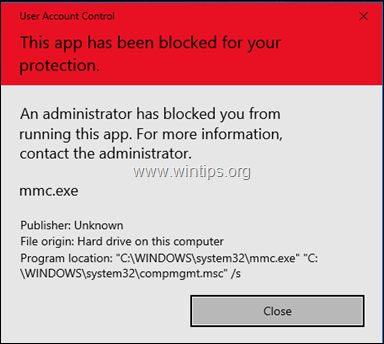
Šajā apmācībā ir sniegti norādījumi, kā atrisināt problēmu “Šī lietotne ir bloķēta jūsu aizsardzības nolūkos”. mēģinot atvērt datora pārvaldību (mmc.exe), vai mēģināt palaist vai instalēt lietojumprogrammu sistēmā Windows 10.
Kā labot: lietotne ir bloķēta operētājsistēmā Windows 10.
1. metode. Atspējojiet un atkārtoti iespējojiet lietotāja konta kontroli (UAC), izmantojot reģistru.
1. Vienlaicīgi nospiediet pogu Uzvarēt + R taustiņus, lai atvērtu palaišanas komandu lodziņu.
+ R taustiņus, lai atvērtu palaišanas komandu lodziņu.
2. Tips regedit un nospiediet Ievadiet lai atvērtu reģistra redaktoru.

3. Dodieties uz šo reģistra atrašanās vietu:
- HKEY_LOCAL_MACHINE\SOFTWARE\Microsoft\Windows\CurrentVersion\Policies\System
4. Labajā rūtī veiciet dubultklikšķi uz Iespējot LUA REG_DWORD vērtība.
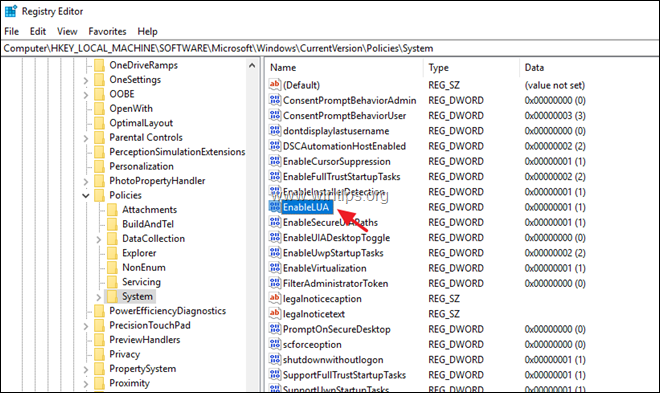
5. Mainiet vērtības datus no 1 uz 0 un noklikšķiniet labi.
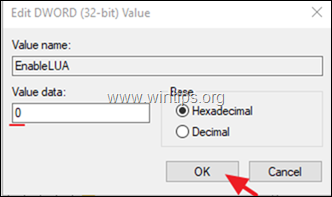
6. Aizvērt reģistra redaktors un restartēt jūsu dators.
7. Pēc restartēšanas bez problēmām vajadzētu atvērt mmc programmu. Ja tā notiek, tad…
a. Atkal atveriet reģistra redaktoru un atgrieziet to Iespējot LUA vērtību līdz 1 (lai atkārtoti iespējotu UAC iestatījumus.)
b. Aizvērt reģistra redaktors un restartēt datorā un pārbaudiet, vai problēma "Šī lietotne ir bloķēta jūsu aizsardzībai", izpildot komandu mmc.exe, ir atrisināta. Ja nē, atstājiet “EnableLUA” uz 0 (Disabled) vai pārejiet pie tālāk norādītās 2. metodes.
2. metode. Iespējojiet administratora kontu un novērsiet problēmas.
1. darbība. Iespējojiet slēpto administratora kontu
1. Atveriet komandu uzvedni kā administrators. Darīt to:
a. Meklēšanas lodziņā ierakstiet: cmd (vai komandu uzvedne).
b. Ar peles labo pogu noklikšķiniet uz komandu uzvedne (rezultāts) un atlasiet Izpildīt kā administratoram.

2. Komandu uzvednes logā ierakstiet šo komandu un nospiediet Ievadiet, lai iespējotu administratora kontu: *
- tīkla lietotāja administrators /aktīvs: jā
* Piezīme: Kad esat pabeidzis problēmu novēršanu, turpiniet un atspējojiet administratora kontu, paaugstinātā komandu uzvednē dodot šādu komandu:
- tīkla lietotāja administrators /aktīvs: nē
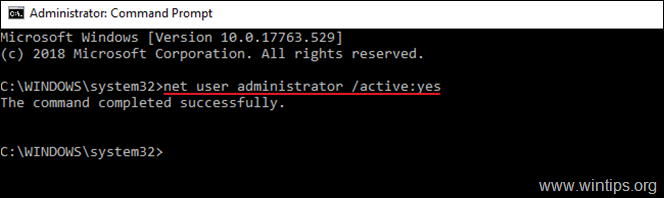
3.Aizvērt Komandu uzvedne un turpiniet ar 2. darbību.
2. darbība. Labojiet "īpašības"Kriptogrāfijas pakalpojumi" pakalpojumu.
1. Izrakstīties no norēķinu konta un Ielogoties kā Administrators. *
* Piezīme: Ja, mēģinot instalēt programmu, saskaraties ar problēmu “Šī lietotne ir bloķēta jūsu aizsardzības nolūkos”. Jūs varat instalēt programmu, izmantojot "Administrator" kontu, un pēc tam izrakstīties un pieteikties savā parastajā kontā konts.
2. Vienlaicīgi nospiediet pogu Uzvarēt + R taustiņus, lai atvērtu palaišanas komandu lodziņu.
+ R taustiņus, lai atvērtu palaišanas komandu lodziņu.
3. Tips pakalpojumi.msc un nospiediet labi

4. Pakalpojumos ar peles labo pogu noklikšķiniet uz Kriptogrāfijas pakalpojumi un izvēlēties Īpašības.
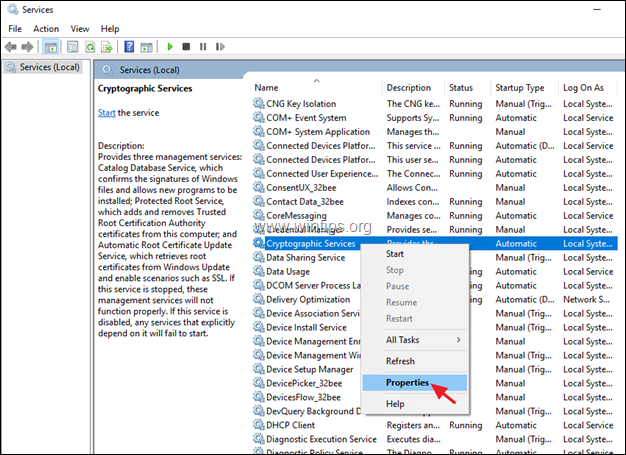
5. Pārliecinieties, vai ir iestatīts 'Startup Type' Automātiski un pēc tam noklikšķiniet uz Ielogoties cilne.
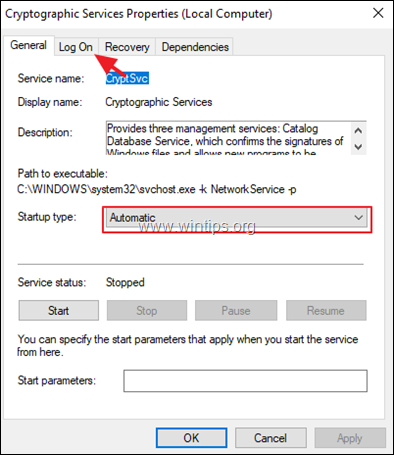
6. Cilnē "Pieteikties" pārliecinieties, vai "Pieteikties kā:" ir "Tīkla pakalpojums". un nē "Vietējās sistēmas konts. *
* Piezīme: Ja “Pieteikties kā:” ir vietējais konts, tad:
a. Klikšķis "Šis konts"un pēc tam noklikšķiniet uz Pārlūkot.
b. Objekta nosaukumā ierakstiet "tīkls" un noklikšķiniet uz Pārbaudiet vārdus.
c. Izvēlieties "TĪKLA PAKALPOJUMI"un noklikšķiniet LABI.
d. Skaidrs paroles (punktus) uz diviem paroļu lodziņiem un labi lai izietu no pakalpojuma rekvizītiem.
e. Restartēt savu datoru un piesakieties ar savu kontu.
f. Pārbaudiet, vai kļūda “lietotne ir bloķēta jūsu aizsardzībai” ir novērsta. Ja nē, turpiniet ar nākamo darbību.
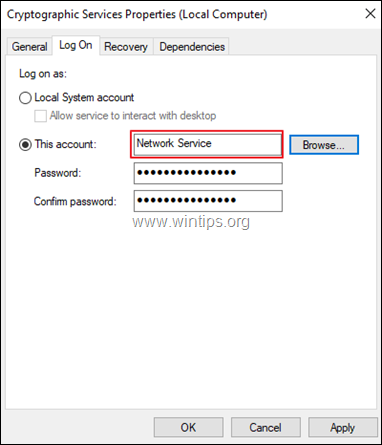
3. darbība. Labojiet Windows sistēmas failus.
1. Ielogoties Ar administrators konts.
2. Atvērt Komandu uzvedne kā administrators.
3. Komandu uzvednē ierakstiet šo komandu un nospiediet Ievadiet:
- Dism.exe /Tiešsaiste /Cleanup-Image /Atjaunot veselību

4. Esiet pacietīgs, līdz DISM remontēs komponentu veikalu. Kad darbība ir pabeigta (jums jāinformē, ka komponentu krātuves bojājumi tika novērsti), dodiet šo komandu un nospiediet Ievadiet:
- SFC /SCANNOW

5. Kad SFC skenēšana ir pabeigta, restartēt datoru un piesakieties ar savu parasto kontu, lai pārbaudītu, vai kļūda ir novērsta.
Tieši tā! Paziņojiet man, vai šī rokasgrāmata jums ir palīdzējusi, atstājot komentāru par savu pieredzi. Lūdzu, patīk un dalies ar šo ceļvedi, lai palīdzētu citiem.
Šķiet, ka šī problēma skar arī win11, jo win11 ir tāda pati kā win10, izņemot ar dažādu krāsu lūpu krāsu, šis labojums joprojām darbojas. :-)
Ar to saskāros vakar (febr. 11, 2021) datorā, kas tika izmantots kā kases aparāts ar POS programmatūru. Sākumā viņš bija pārliecināts, ka tam ir bojāts sdd disks, bet pēc tam nodomāju, ka tas ir inficēts ar ļaunprātīgu programmatūru. Bet galu galā situācija tika pilnībā atrisināta, izmantojot iepriekš minēto "1. metodi". Pēcpārbaudes HD skenēšana neatrada bojājumus, un pilnīga vīrusu skenēšana neatrada vīrusu. Ņemiet vērā, ka Windows atjaunināšana tikai iepriekšējā vakarā datorā bija instalējusi atjauninājumus... tāpēc es domāju, ka winblows atjauninājums izraisīja bojājumus.
Jūs esat glābējs, EnableLUA=0 to izlaboja! Tikko biju spiests inficēt savu datoru ar win 10, un tā ir visbriesmīgākā pieredze, viss un viss solis ir cīņa/pētniecība tikai par to, lai viss darbotos, tas ir, ko var labot, jo daži nevar. Tas ir kā digitālā šausmu māja, aiz katra klikšķa slēpjas kaut kas nefunkcionāls vai ko nevar izdarīt normāli vai vispār.